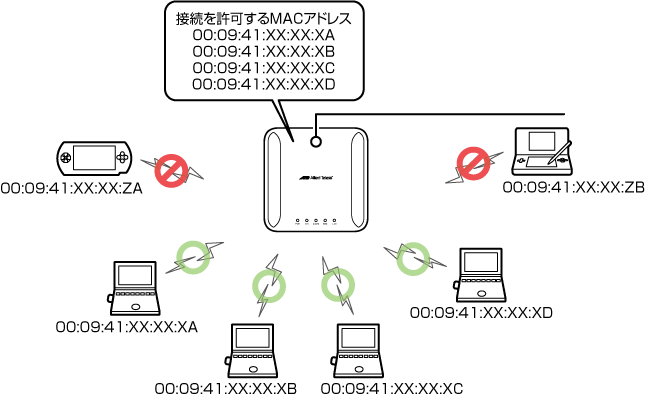
[index] AT-TQシリーズ リファレンスマニュアル 3.1
- クライアントのMACアドレスを調べる - 無線LANアダプターに記載されているMACアドレスを調べる方法 - コンピューターを使ってMACアドレスを調べる方法 - MACアドレスを登録する - MACアドレスフィルターをVAPに適用する
「1.2 VAPとVLANを使ってネットワークを分ける」では、無線通信に暗号をかけ、さらに先生/生徒用のネットワークを分けました。この状態でも盗聴に対しては安全な状態ですが、ひとつ問題があります。それは、すべての無線クライアントが同じキーを使用することです。例えば、キーを知っている人ならば「学校に持ち込んだ機器をネットワークに接続する」ことが簡単にできます。これを防ぐのが「MACフィルタリング」機能です。
Note - MACアドレスは偽装できるため、意図的に不正侵入を行おうとする攻撃に対して、効果は低いことに留意する必要があります。
Note - MAC(MACアドレス)とは通信のインターフェースごとに付与された6バイトの固有の値です。
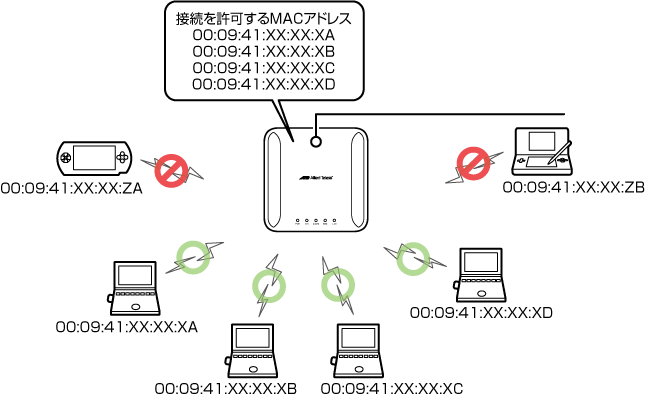
| クライアントのMACアドレスを調べる |
| 無線LANアダプターに記載されているMACアドレスを調べる方法 |

| コンピューターを使ってMACアドレスを調べる方法 |
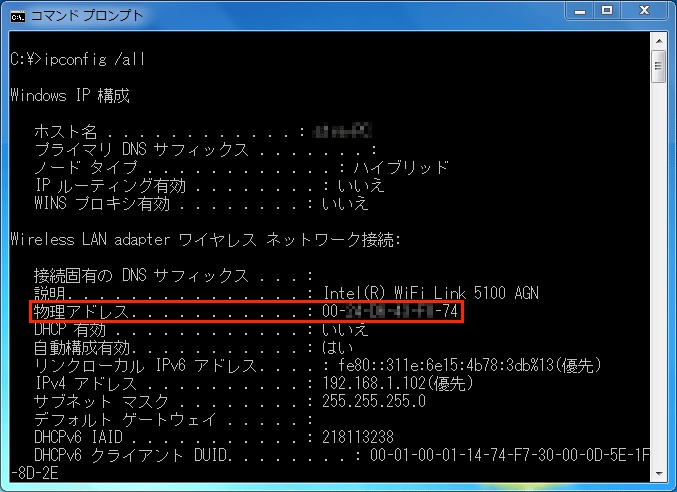
| MACアドレスを登録する |
Note - 「追加」ボタンのクリックではセッションのタイマーが更新されません。たくさんのリストを追加するときは、「セッションタイムアウト」が満了する前に「適用」ボタンをクリックしてください。「セッションタイムアウト」は、「オプション設定」/「HTTP/HTTPS」画面で変更できます。
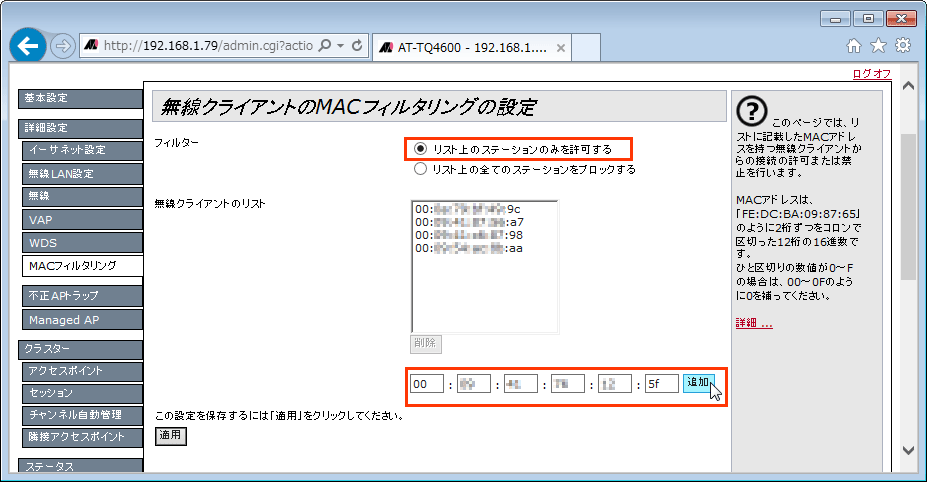

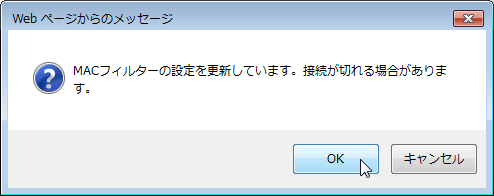
| MACアドレスフィルターをVAPに適用する |
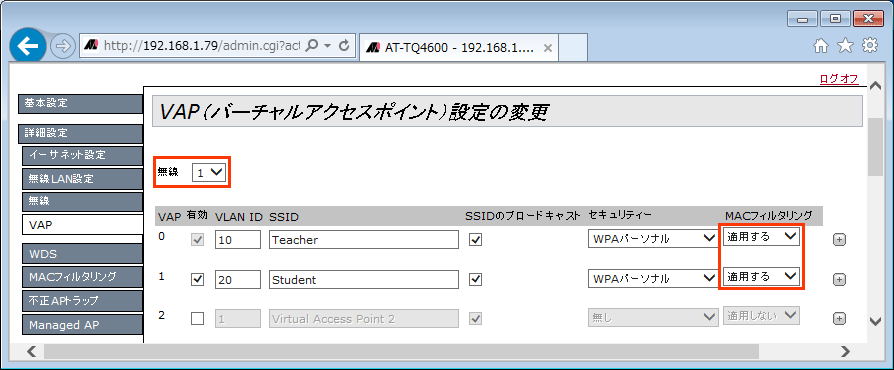

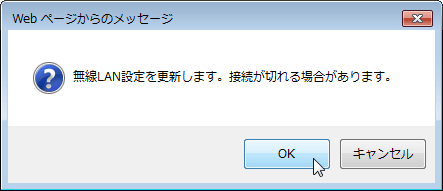
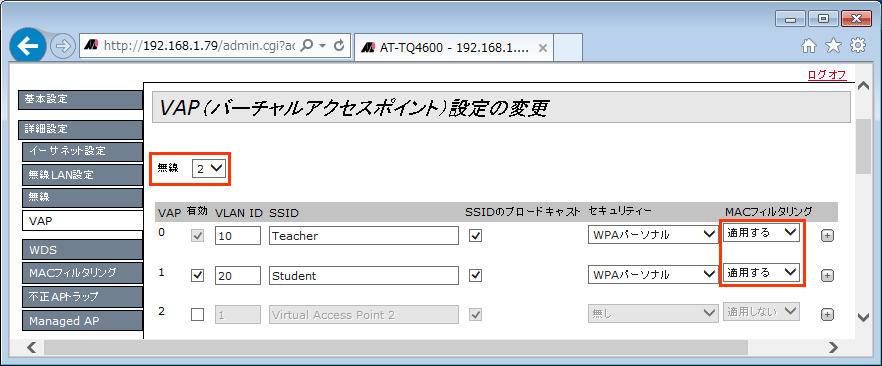

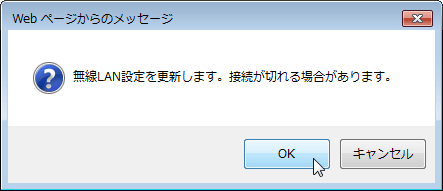
(C) 2014-2015 アライドテレシスホールディングス株式会社
PN: 613-001965 Rev.D